修改ECS主机名(Hostname)
操作场景
修改ECS主机名功能,支持修改已创建的Linux操作系统ECS的的静态主机名(Hostname)。
Linux操作系统ECS的静态主机名来源于创建ECS时,通过Cloud-init注入的用户自定义名称。ECS创建成功后,您可以根据业务需要,通过管理控制台在线修改ECS的名称和主机名。Cloud-init的更多介绍,请参见(可选)安装和配置Cloud-Init工具。
本文介绍如何为Linux操作系统ECS在线修改主机名。
什么是主机名?
主机名hostname是用于标识网络中计算机、服务器等设备的名称,可以帮助用户和网络系统更方便地识别和访问特定的设备。
主机名使用场景如下:
- 标识ECS实例:主机名用于区分不同的设备。您可以根据ECS的位置、用途、所有者等信息规划主机名,方便识别不同的ECS实例。
- 日志和监控的来源标识:在日志和监控中,主机名可以作为事件发生的来源标识,精准定位产生事件的ECS实例,减少系统分析或故障排查时间,提升运维效率。
- 方便配置管理:在配置网络服务、应用程序或系统设置时,可以通过自定义主机名替代难以记忆的IP地址。例如:配置同一VPC内ECS通过主机名进行通信。
约束与限制
- 该功能依赖云运维中心(Cloud Operations Center,简称COC),需开通并授权COC服务。
对于IAM用户,需额外配置COC资源操作类权限,详细内容,请参见配置ECS自助运维自定义策略。
- 该功能依赖UniAgent。UniAgent是统一数据采集Agent,支持脚本下发和执行。
若ECS未安装UniAgent,则无法修改主机名,详细内容,请参见为ECS安装UniAgent。
- 仅支持为Linux操作系统ECS修改主机名。
- 因系统存在缓存,使用VNC、CloudShell等远程登录工具登录的ECS,可能无法在修改完成后立即更新主机名,需退出并重新登录后才可更新。
exit
操作步骤
您可以为单台或多台ECS修改主机名,多台ECS修改后主机名相同。
- 登录ECS控制台,进入弹性云服务器列表页面。
- 在待修改主机名ECS的“操作”列,单击“更多 > 修改主机名”。
- (可选)在“开通云运维中心并添加权限”页面,阅读服务声明并勾选后,单击“开通并授权”。
- 在“修改主机名”页面,根据界面提示信息,完成相关参数配置。

修改主机名功能依赖UniAgent,如果提示未安装UniAgent或者安装失败,请参考为ECS安装UniAgent进行安装,否则无法修改主机名。
图1 修改主机名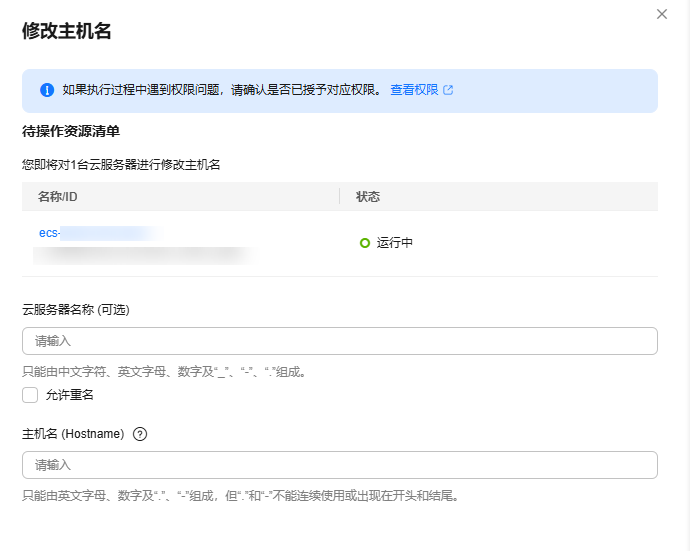
表1 修改主机名参数配置 参数
说明
云服务器名称(可选)
可选配置,ECS的名称。您可以在修改主机名时同步修改ECS名称,修改后立即生效。
只能由中文字符、英文字母、数字及“_”、“-”、“.”组成。
主机名 (Hostname)
ECS的静态主机名hostname,修改后立即生效。
只能由英文字母、数字及“.”、“-”组成,但“.”和“-”不能连续使用或出现在开头和结尾。
- 单击“确定”,完成ECS主机名的修改。
- 登录ECS控制台,进入弹性云服务器列表页面。
- 在ECS列表中,勾选待修改主机名的多台ECS。
- 单击列表上方的“更多 > 修改主机名”。
- 在“修改主机名”页面,根据界面提示信息,完成相关参数配置。

修改主机名功能依赖UniAgent,如果提示未安装UniAgent或者安装失败,请参考为ECS安装UniAgent进行安装,否则无法修改主机名。
批量操作多台ECS时,修改后的名称或主机名相同。
图2 修改主机名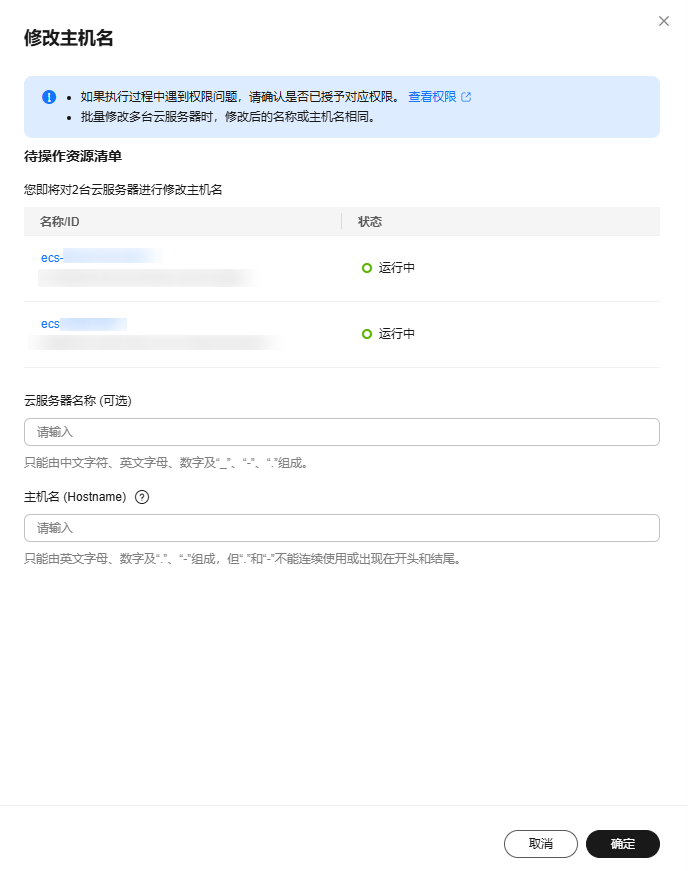
表2 修改主机名参数配置 参数
说明
云服务器名称(可选)
可选配置,ECS的名称。您可以在修改主机名时同步修改ECS名称,修改后立即生效。
只能由中文字符、英文字母、数字及“_”、“-”、“.”组成。
主机名 (Hostname)
ECS的静态主机名hostname,修改后立即生效。
只能由英文字母、数字及“.”、“-”组成,但“.”和“-”不能连续使用或出现在开头和结尾。
- 单击“确定”,完成ECS主机名的修改。
检查主机名是否修改成功
- 登录弹性云服务器。
- 执行以下命令,查看主机名。
hostname
如果回显的内容是修改后的主机名,则表示主机名修改成功。
相关文档
- 怎样通过弹性云服务器的主机名访问弹性云服务器?
- 离线修改ECS静态主机名的详细操作,请参见怎样使修改的静态主机名永久生效?






